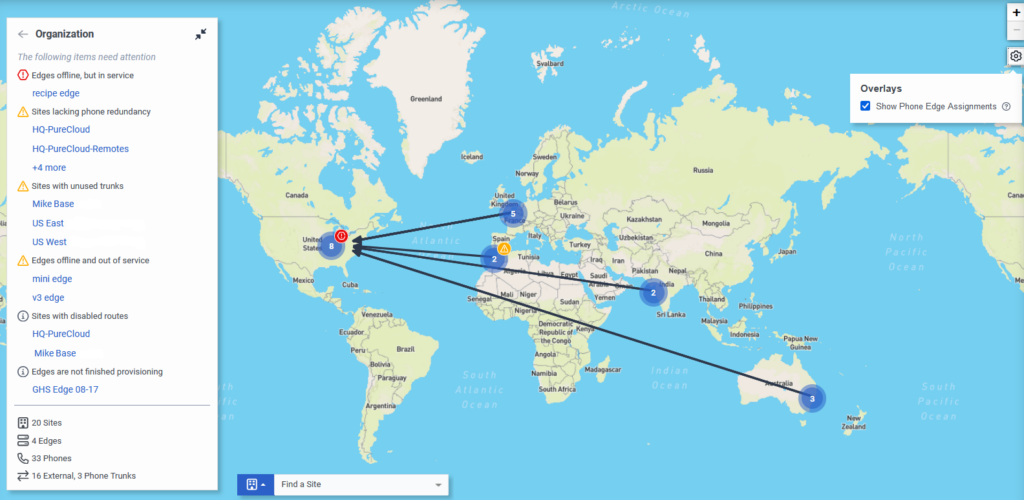Afficher la carte topologique pour le dépannage téléphonie
- téléphonie > Branchement > tout le autorisation
La carte topologique affiche des détails sur la configuration du réseau téléphonique de votre organisation Genesys Cloud. La carte topologique permet d'effectuer diverses opérations :
- Visualisez l'ensemble de votre réseau de téléphonie Genesys Cloud, y compris les sites, les téléphones, les bords et les liaisons.
- Pour obtenir des informations plus détaillées, cliquez sur les icônes afin d'approfondir les sites, les bords et les autres objets de téléphonie.
- Affiche les affectations des bords du téléphone.
- Repérer les problèmes, tels que les bords hors ligne et hors service.
Voir la carte
- Cliquez sur Admin.
- Sous Téléphonie, cliquez sur Topologie.
- Cliquez sur Menu > Numérique et téléphonie > Téléphonie > Topologie.
- Pour visualiser différentes zones de la carte, cliquez et faites glisser votre souris.
- Pour effectuer un zoom avant ou arrière sur la carte, faites défiler avec votre souris, cliquez sur / , ou utilisez les touches + et - de votre clavier.
- Survolez les icônes sur la carte pour obtenir un résumé des informations.
- Cliquez sur les icônes de la carte pour obtenir des détails et d'autres options.
Cliquez sur l’image pour l’agrandir.
Trouver un site ou un bord
Si vous souhaitez étudier rapidement un site ou un bord particulier, vous pouvez utiliser la boîte de recherche.
- Cliquez sur dans la boîte Find.
- Sélectionnez Trouver un site ou Trouver un bord.
- Cliquez sur la boîte et sélectionnez un élément dans la liste.
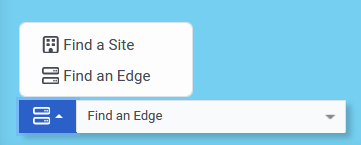
Affectation des bords du téléphone
Vous pouvez ajouter des détails sur l'affectation des bords de téléphone à la carte topologique. Lorsque vous le faites, vous voyez des flèches qui indiquent les connexions entre les sites primaires et secondaires. Pour afficher ces connexions sur la carte topologique :
- Cliquez sur Overlays
- Cochez la case Show Phone Edge Assignments.
Résoudre les problèmes nécessitant votre attention
| Problème | Étapes de dépannage |
|---|---|
| Sites n'ayant pas de redondance de téléphones |
site nécessite au moins deux bords pour établir téléphone redondance.
|
| Sites avec jonctions inutilisées |
jonction est affecté à un site mais pas à une interface Edge. Configurer une interface réseau pour Edge Si un jonction est désactivé volontairement, envisagez de supprimer jonction de site. |
| Sites avec jonctions désactivées | Mettre la route aller en service avec le Sélecteur d'état de la route sortante. Si un itinéraire est volontairement désactivé, envisagez de le supprimer. |
| Les serveurs Edge sont en ligne, mais hors service | Mettez l'Edge dans le service. Si vous devez retourner un Edge, contactez Genesys Cloud Product Support. |
| Les serveurs Edge sont hors ligne, mais en service |
|
| Les bords sont prévisualisation du mode de numérotation et hors service. |
|
| La configuration des serveurs Edge n'est pas terminée | Localisez votre modèle Edge et suivez les instructions Instructions d’installation. |
| Serveurs Edge avec jonctions inutilisées |
|
| Genesys Cloud n'a pas pu déterminer l'emplacement sur la carte des sites suivants |
|